Kako vstaviti kartušo v tiskalnik HP
Kartuše s črnilom v večini modelov tiskalnikov HP so odstranljive in celo naprodaj ločeno. Skoraj vsak lastnik tiskarske opreme se sooča s situacijo, v kateri je potrebno vstaviti vložek vanj. Neizkušeni uporabniki imajo pogosto vprašanja v zvezi s tem procesom. Danes bomo poskušali kar najbolj povedati o tem postopku.
Vsebina
Kartušo vstavimo v tiskalnik HP
Naloga namestitve rezervoarja za črnilo ne povzroča težav, vendar se lahko zaradi različne strukture HP-jevih izdelkov pojavijo določene težave. Za primer vzemimo model serije DeskJet, vi pa na podlagi oblikovnih funkcij vaše naprave ponovite spodnja navodila.
1. korak: Namestitev papirja
V svojih uradnih priročnikih priporoča proizvajalec, da najprej napolni papir in nato nadaljuje z namestitvijo črnila. Zahvaljujoč temu lahko takoj poravnate kartuše in začnete tiskati. Poglejmo, kako je to storjeno:
- Odprite zgornji pokrov.
- Enako storite s sprejemnim pladnjem.
- Potisnite zgornji nosilec, ki je odgovoren za širino papirja.
- V pladenj naložite majhen kup praznih A4 listov.
- Zavarujte ga s vodilom za širino, vendar ne tesno, tako da lahko pick-roller prosto vzame papir.





To zaključi postopek nalaganja papirja, lahko ga vstavite in ga kalibrirate.
2. korak: Namestitev rezervoarja za črnilo
Če boste kupili nov vložek, se prepričajte, ali vaša strojna oprema podpira njegovo obliko. Seznam združljivih modelov najdete v priročniku za tiskalnik ali na njegovi uradni strani na HP-jevi spletni strani. Če se stiki ne ujemajo, rezervoar za črnilo ne bo zaznan. Zdaj, ko imate pravi del, upoštevajte ta navodila:
- Odprite stransko ploščo za dostop do držala.
- Nežno pritisnite stare kartuše, da jo odstranite.
- Odstranite novo komponento iz embalaže.
- Odstranite zaščitno folijo iz šobe in kontaktov.
- Namestite posodo za črnilo na svoje mesto. Dejstvo, da se je to zgodilo, se boste naučili, kdaj bo ustrezen klik.
- Po potrebi ponovite te korake z vsemi drugimi kartušami in zaprite stransko ploščo.



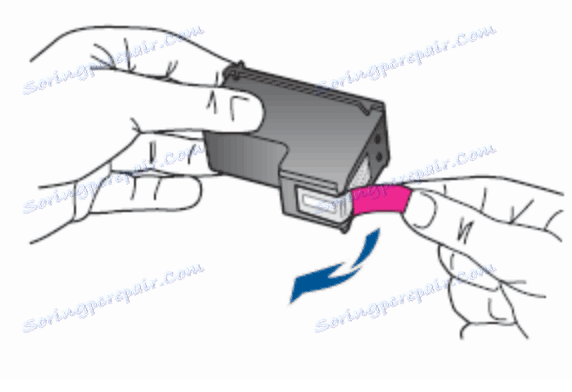


Pri tej namestitvi sestavnih delov je končana. Ostanek ostane le za kalibracijo, po kateri lahko nadaljujete s tiskanjem dokumentov.
3. korak: Poravnajte kartuše
Po zaključku namestitve novih rezervoarjev za črnilo, oprema jih ne prepozna takoj, včasih ne more določiti pravilne barve, zato je potrebno poravnavo. To se naredi z vgrajenimi funkcijami programske opreme:
- Napravo povežite z računalnikom in jo vklopite.
- Pojdite na "Nadzorna plošča" v meniju "Start" .
- Odprite kategorijo »Naprave in tiskalniki« .
- Z desno miškino tipko kliknite na tiskalnik in izberite možnost Print Setup .
- V oknu, ki se odpre, poiščite kartico Storitve .
- Izberite orodje za vzdrževanje "Align Cartridges" .
Več podrobnosti:
Kako povezati tiskalnik z računalnikom
Povezovanje tiskalnika prek usmerjevalnika Wi-Fi
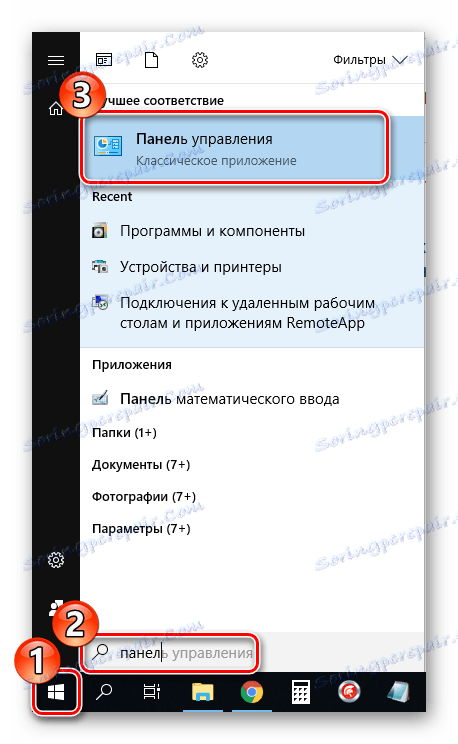
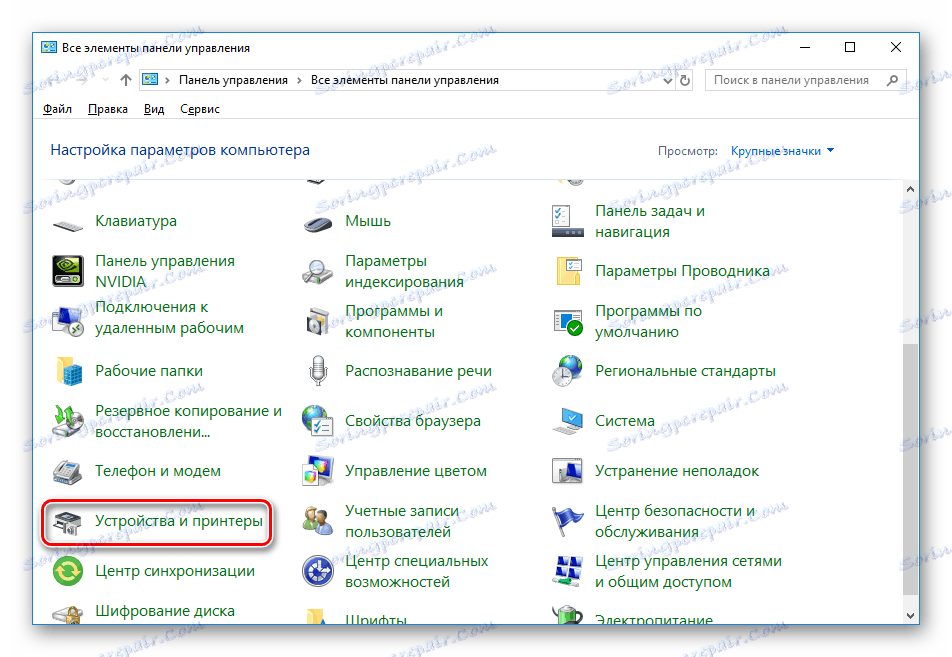
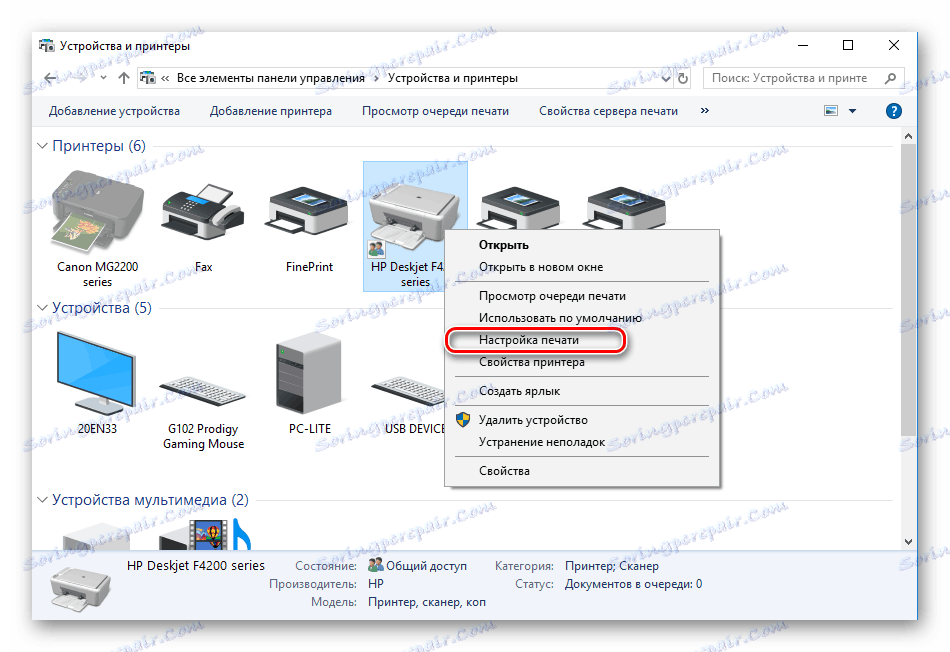
V primeru, da vaša naprava ni na seznamu, jo morate dodati sami. To je mogoče storiti na različne načine. Preberite več o njih v našem drugem članku na spodnji povezavi.
Glej tudi: Dodajanje tiskalnika v sistem Windows
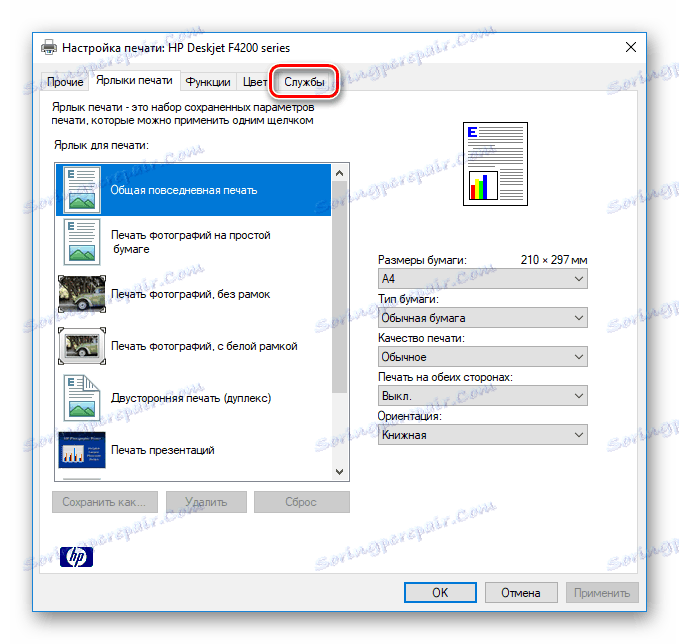
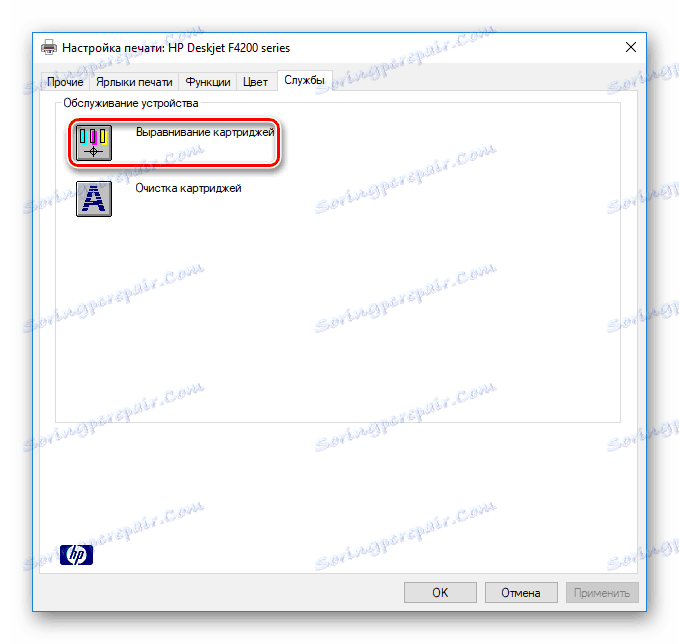
Upoštevajte navodila, ki bodo prikazana v Čarovniku za poravnavo. Po koncu boste morali znova priključiti tiskalnik in lahko nadaljujete z delom.
Tudi neizkušeni uporabnik, ki nima dodatnega znanja ali veščin, bo obvladal postopek namestitve kartuše v tiskalnik. Zgoraj ste seznanjeni s podrobnim vodnikom na to temo. Upamo, da vam je naš članek pomagal enostavno opraviti nalogo.
Glej tudi:
Čiščenje glave tiskalnika HP
Pravilno čiščenje tiskalne kartuše